
In der Vergangenheit wurde ich schon öfters gefragt was es mit dem “rooten” eines Smartphones auf sich hat. Was hat rooten für einen Vorteil, und benötige ich überhaupt ein gerootetes Smartphone? Was es bringt und wie es funktioniert, das erfahrt Ihr hier.
Was ist Root?
Ihr kennt das bestimmt von Windowssystemen. In der Regel ist man mit einem normalen Benutzerkonto bei Windows angemeldet, allerdings hat dieses Benutzerkonto einige Einschränkungen. Wichtige Systemdateien von Windows können nicht verändert oder gelöscht werden. Es ist sogar möglich, einzelnen Konten das installieren von Software zu verbieten. Einzig der Systemadministrator hat Vollzugriff auf Windows. Dafür hat Windows extra ein Administratorkonto. Ähnlich verhält es sich bei Android. Um das Adminkonto Eures Smartphones nutzen zu können, müsst Ihr das Gerät rooten! Nach dem rooten habt Ihr Vollzugiriff auf das Android Betriebssystem. Es können komplette Backups angelegt werden oder auch Systemdateien modifiziert werden. Es gibt einige Apps deren Installation ohne Root nicht möglich ist – diese verlangen nach Root-Rechten. Habt Ihr Euer Smartphone gerootet ist all das kein Problem. Allerdings gibt es auch einige Nachteile, über die man sich auf jeden Fall vorher im Klaren sein sollte. Es kann passieren, das Ihr beim rooten Eurer Smartphone beschädigt und Eure Garantie erlischt wofür ich keine Haftung übernehme! Jeder muss das für sich selbst wissen!!
Brauche ich Root?
Du bist mit den Funktionen deines Smartphones zufrieden? Das Wort Custom ROM´s sagt dir nichts? Dann würde ich sagen, DU brauchst dein Samrtphone nicht rooten. Wenn du aber gerne experimentierst, gerne neue Designs ausprobierst und dich gut in Androids Betriebssystem auskennst, sowie dir über die oben genannten Risiken bewusst bist, dann solltest du über einen Root nachdenken.
Wie roote ich?
Das ist unterschiedlich. Dabei kommt es auf Euren Hersteller an. In der Regel ist zwar das Betriebssystem das gleiche, allerdings sind die Methoden beim rooten anders. Ein HTC Gerät wird anders gerootet als z.B. ein Samsung Smartphone. Wie Eurer Gerät rootet ist im Netz zu finden. Ein super Forum haben z.B. die Jungs von XDA developers. In meinem Fall habe ich das Samsung Galaxy S3 (GT-I9300) gerootet. Dafür solltet Ihr folgendes vorbereitet haben:
- Samsung Galaxy S3 (Akku sollte mindestens 50 % haben)
- USB-Kabel
- PC ab Windows XP
Außerdem sollte die KIES-Software von Samsung installiert sein damit erforderliche Androidtreiber auf dem System sind. Wer KIES nicht nutzt, kann danach die Software wieder deinstallieren, die Treiber bleiben vorhanden. Vor dem Rooten ist es ganz wichtig das im Taskmanager alles KIES-Dienste beendet werden. Es kann ansonsten vorkommen, das KIES versucht Verbindung mit dem Gerät aufzubauen und das rooten läuft schief. Als Software kommt Odin zum Einsatz. Das Programm ist leicht verständlich und easy in der Handhabung. Odin bekommt Ihr hier. Außerdem benötigt Ihr noch den CF-Root – quasi die Datei, die Eurer Samrtphone um die Root-Funktion erweitert. Diese Datei wird ständig aktualisiert und kann hier geladen werden. Nun kann mit dem rooten begonnen werden.
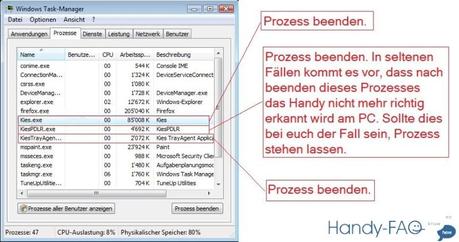
Vorbereiten der Dateien
Nach dem Download habt Ihr zwei Zip-Archive auf Eurer Platte. Beide müssen entpackt werden. Am besten legt Ihr euch ein Verzeichnis an, dann habt Ihr alle Dateien an einem Platz. Wenn Ihr alles richtig gemacht habt, solltet Ihr die gleichen Dateien wie auf dem Bild haben.
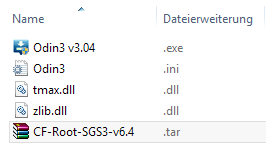 Bevor nun Odin gestartet wird, schaltet Ihr das S3 komplett aus und trennt es gegebenenfalls vom PC. Danach startet Ihr die Odin3 v3.04.exe. Solltet Ihr nicht mit einem Admin-Konto bei Windows angemeldet sein, startet die Datei mit einem Rechtsklick und wählt “Als Administartor ausführen”. Über den Button PDA wählt Ihr nun Eure CF-Root Datei. Diese muss die Endung *.tar haben. Außerdem markiert Ihr die Datei mit eine Haken vor dem PDA-Button.
Bevor nun Odin gestartet wird, schaltet Ihr das S3 komplett aus und trennt es gegebenenfalls vom PC. Danach startet Ihr die Odin3 v3.04.exe. Solltet Ihr nicht mit einem Admin-Konto bei Windows angemeldet sein, startet die Datei mit einem Rechtsklick und wählt “Als Administartor ausführen”. Über den Button PDA wählt Ihr nun Eure CF-Root Datei. Diese muss die Endung *.tar haben. Außerdem markiert Ihr die Datei mit eine Haken vor dem PDA-Button.
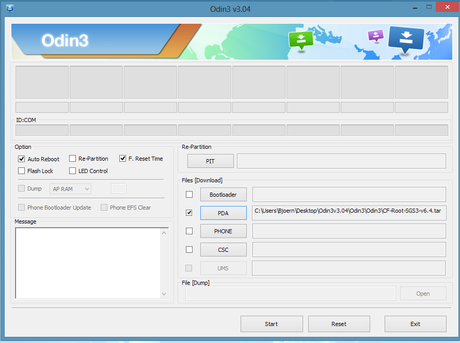 Als nächstes müsst Ihr Euer Galaxy S3 in den Downloadmodus versetzen. In einem Video von androidnext ist das sehr gut beschrieben und erklärt sich von selbst.
Als nächstes müsst Ihr Euer Galaxy S3 in den Downloadmodus versetzen. In einem Video von androidnext ist das sehr gut beschrieben und erklärt sich von selbst.
http://www.youtube.com/watch?v=6Mia9vNXpqI
Habt Ihr das geschafft könnt Ihr das Smartphone per USB mit dem PC verbinden. Wenn alles richtig ist, bekommt Ihr von Odin eine Bestätigung in der Spalte ID:COM, sowie eine Message die mit Added!! die Verbindung bestätigt. Jetzt braucht Ihr nur noch Start drücken, und die Software fängt an das Gerät zu rooten. Der Vorgang dauert je nach Smartphone ca. 15 – 20 Sekunden. Danach solltet Ihr in den Messages “All Threads completed” lesen und das erfolgreiche Rooten mit einem großem grünen PASS bestätigt bekommen. Am Gerät selber werden noch einige Veränderungen vorgenommen, danach startet es selbstständig neu. Fertig – Euer Galaxy S3 ist gerootet und Ihr habt ab sofort Vollzugriff auf Eurer System.


